Aya deui alat panyimpenan anu disebat hard drive anu langkung kuat, sareng henteu ngagaduhan masalah anu sami sareng flash drive.
Tapi hard drive henteu salamina, éta condong rusak, sareng urang kedah milarian cara pikeun ngalereskeun hard drive rusak.
Daripada ngahubungi sababaraha jasa pamulihan hard drive, anjeun tiasa nyobian sababaraha solusi nyalira sareng nganggo pituduh ieu.
Kumaha carana ngalereskeun hard drive (drive) anu rusak di Windows 10?
Upami hard drive anu anjeun cobian pikeun ngalereskeun ngandung data penting anjeun, anjeun kedah nganggo parangkat lunak pamulihan data kanggo nimba poto, musik, pidéo, sareng file sanésna sateuacan éta musna salamina.
Ieu sababaraha Alat recovery data anu paling kuat sareng endah anu tiasa anjeun anggo.
Ieu sababaraha cara anu tiasa ngabantosan anjeun ngalereskeun hard drive rusak.
Pariksa catu daya
Upami anjeun nganggo hard drive éksternal, mungkin média panyimpenan narik kakuatan tina port USB éta nyalira.
Coba pegatkeun sambungan sareng sambungkeun hard drive deui dina prosés ngalereskeun hard drive.
Anjeun ogé tiasa nyobian port USB sanés dina komputer anjeun, port anu anjeun anggo panginten tiasa henteu leres.
Pastikeun port USB henteu dinonaktipkeun anjeun sorangan.
Sababaraha hard drive luar ngagaduhan pasokan listrik anu misah, janten, parios naha éta tiasa leres.
Pariksa catu daya dina kasus hard drive internal tiasa sakedik langkung sesah. Nanging, upami komputer anjeun ngadeteksi drive internal, teu aya kamungkinan aya kasalahan kakuatan.
Coba hard disk dina komputer anu sanés, upami komputer henteu tiasa kauninga
Éta panginten komputer anjeun henteu tiasa maca hard drive anjeun sareng anjeun kedah ngalereskeun hard drive anjeun saluyu. Sambungkeun média panyimpenan anjeun kana komputer sanés, anjeun panginten raoseun ningali éta jalan dina komputer sanés.
Upami éta jalan, panginten aya masalah upami supir alat dipasang dina komputer anjeun anu kedah dibenerkeun. Anjeun tiasa masang deui supir hard drive anjeun ku ngadatangan PC Ieu (klik katuhu)> Atur> Manajer Alat. Pencét-katuhu dina nami hard drive sareng pencét Uninstall. Ayeuna, balikan deui komputer anjeun sareng sambungkeun hard drive. Dina kaseueuran kasus, pamasangan driver bakal otomatis otomatis.
Anjeun ogé tiasa ngarobih hurup drive anu ditugaskeun pikeun média panyimpenan pikeun mulangkeun hard drive anu rusak. Buka PC Ieu (klik katuhu)> Atur> Manajemén Disk. Pencét-katuhu dina hard drive anjeun teras pencét Ganti hurup drive sareng jalur ... .
ayeuna , Pencét hurup drive teras pencét Parobihan . Pilih hurup drive anyar teras pencét Oké . Peringatan bakal muncul yén program anu sanés tiasa jalan, pencét Leres . Masalahna ngan ukur bakal kajadian upami anjeun ngarobah hurup drive internal dimana anjeun masang aplikasi, anu seuseueurna Windows drive.
Pariksa hard drive anjeun pikeun kasalahan
Windows ngagaduhan mékanisme recovery hard disk internal anu anjeun tiasa parios ayana média panyimpenan, hard drive internal atanapi éksternal, pikeun kasalahan. Dina sababaraha kasus, Windows sacara otomatis bakal nyungkeun anjeun pikeun nyeken drive nalika drive nyambung ka alat. Upami henteu, anjeun tiasa sumping PC ieu> Drive (klik katuhu)> Properties> Tab pakakas . Pencét Verifikasi .
Hard drive anu kami anggo dina komputer méja sareng laptop kami ngagaduhan téknologi monitoring hardware bawaan PINTER Ayeuna , Windows henteu ngagaduhan aplikasi pikeun ningali data anu dikoléksi ku SMART tapi anjeun tiasa mariksa status sadayana anu nganggo WMIC (Paréntah Parangkat Parangkat Lunak Windows) dina CMD Coba ku panangan anjeun nyalira pikeun ngalereskeun hard drive rusak.
- Buka CMD dina modeu admin.
- nyerat wmic terus pencét Enter.
- nyerat meunang status diskrive terus pencét Enter.
bakal nembongkeun status pinter Pikeun hard drive éta OK, éta hartosna sadayana henteu kunanaon. Tapi upami henteu, anjeun kedah hariwang kaleungitan hard drive anjeun kapayunna. Hal bakal matak lieur nalika anjeun gaduh sababaraha hard drive anu nyambung, sareng éta henteu nembongkeun nami na, janten, anjeun bakal katingali OK pikeun masing-masing hard drive anu nyambung.
Alternatipna, anjeun tiasa nyandak detil SMART nganggo utiliti anu katelah CrystalDiskInfo. Éta tiasa nunjukkeun nomer anu aya hubunganana sareng atribut hard drive masing-masing, ogé status umumna, suhu, waktos ngamimitian, total jam aktip, sareng sajabina.
Kumaha carana ngalereskeun hard drive rusak nganggo alat Windows CMD internal sareng pilihan sanés?
Alat ngabantosan cek cakram anu urang anggo Pikeun ngalereskeun flash drive rusak Kartu SD ogé dianggo pikeun muterkeun hard drive sareng drive SSD. Éta tiasa diaksés dina pasipatan hard drive anu nyambung. Pikeun recovery hard disk, anjeun ogé tiasa nganggo Pariksa Disk atawa chkdsk ngagunakeun garis paréntah.
- Pikeun ngamimitian prosés perbaikan hard disk rusak, buka Paréntah Ajakan dina modeu administrator (Pencét-katuhu tombol Start and click Command Prompt (Admin)).
- Ketik paréntah ieu pikeun ngamimitian prosés mariksa sareng ngalereskeun kasalahan pikeun drive internal atanapi éksternal:
chkdsk C:/F
dimana C nyaéta hurup drive.
Anjeun tiasa nambihan langkung seueur pilihan pikeun paréntah supados prosés scanning langkung ketat.
chkdsk C:/F/X/R
dimana
/ X Upami diperlukeun, maksakeun polumeu turun sateuacan scanning.
/ R Lokasina séktor goréng sareng pulih data anu tiasa dibaca. - Pencét lebetkeun. Pencét Y upami sistem ngadorong anjeun balikan deui (upami drive internal).
- Ngantosan utiliti Cék Disk pikeun ngalereskeun hard drive pikeun kasalahan.
Éta panginten henteu chkdsk Mangrupikeun solusi anu saé tapi tiasa dianggo dina seueur kasus sareng tiasa ngabantosan anjeun pikeun ngalereskeun hard drive éksternal atanapi internal tanpa pormat. Upami gagal, anjeun tiasa nimbangkeun pilihan pikeun pormat drive anjeun ku ngadatangan Windows Explorer.
Éta jalan dina format gancang tapi upami anjeun hoyong presisi dina tindakan anjeun tiasa milari pilihan format lengkep.
Ngan pupus centang kotak centang Format Gancang. Punten perhatoskeun yén ieu bakal langkung lami tibatan biasana, dugi ka jam-jaman dina kasus hard drive 1TB.
Pormat hard drive luar nganggo CMD
Anjeun tiasa ngakses alat Diskpart Ngagunakeun Windows Command Prompt pikeun pormat hard drive éksternal anu henteu jalan leres. Prosés ngabersihkeun hard disk mirip sareng kumaha anjeun pormat flash drive sareng kartu SD.
- Buka CMD dina modeu administrator.
- nyerat diskpart terus pencét Enter.
- nyerat disc menu Nampilkeun sadaya média panyimpenan anu nyambung ka sistem anjeun.
- nyerat Pilih disk X Dimana X mangrupikeun nomer disk anu anjeun badé pormat.
- nyerat Bersih terus pencét Enter pikeun mupus sadaya data dina drive.
- Ayeuna, anjeun kedah ngadamel partisi énggal dina drive. Ketik ieu sareng pencét Enter:
Ngadamel partisi primér - Ayeuna pormat partisi anu nembé didamel ku paréntah ieu:
format fs = ntfs
Sistem bakal nyandak sababaraha waktos pikeun pormat partisi numutkeun sistem file anu dipilih.
Anjeun ogé tiasa nganggo FAT32 tibatan NTFS tapi anu terakhir disarankeun pikeun ngalereskeun hard drive kalayan kapasitas anu langkung ageung.
Ogé, upami anjeun badé ngadamel pormat gancang tibatan format lengkep, tambahkeun téma Gancang mesen.
format fs = ntfs gancang
Anjeun tiasa nambihan nami kana bagian bexiy ku nambihan atribut labél dina paréntah anu sami:
format fs = ntfs labél gancang = MyDrive - Saatos prosés inisialisasi réngsé, pasihan serat ka drive:
susunan karakter = G
Anggo paréntah Kaluar Pikeun ngeureunkeun kagunaan bagian Sareng terminator anu sanés pikeun ngeureunkeun CMD
Pormat panyimpenan internal nganggo Disk Management
Ayeuna, hard drive rusak anu anjeun nyobian pormat mangrupikeun panyimpenan logis internal, maka alat Diskpart tiasa ngabantosan anjeun kalayan gampang. Turutan léngkah ieu pikeun pormat drive internal:
- Pencét-katuhu dina My Computer / This Computer. Pencét Manajemén .
- Pencét Manajemén piringan dina pane katuhu.
- ayeuna , Pencét katuhu dina panyimpenan lokal anu anjeun hoyong hapus.
- Pencét Koordinat .
- Dina jandéla pop-up, namina disk, sareng pilih sistem file (paling sering NTFS). Ngadamel ukuran tugas standar.
- Cek kotak centang "Laksanakeun pormat gancang" pikeun ngajantenkeun prosés pormat langkung gancang. Pupus centang folder anu ngagaduhan masalah.
- Pencét Oké Butuh sababaraha waktos pikeun pormat konci disk dina komputer anjeun.
Pormat Korupsi Internal Rusak Nganggo CMD
- Buka Command Prompt anu luhur (Mode Administrator) Korupsi ngalereskeun hard drive nganggo CMD.
- ngetik paréntah diskpart terus pencét Enter.
- nyerat disc menu terus pencét Enter.
- Pilih disk dimana ayana partisi, nyaéta hard drive internal:
Pilih disk X
numana X mangrupikeun nomer disk. - Tingali daptar partisi anu sayogi:
Bagéan ménu - Pilih partisi pikeun ngonpigurasikeun:
Pilih Bagéan X - Sakali partisi dipilih, pormat éta:
rupana
terus pencét enter
Anjeun ogé tiasa nambihan ngaranan pikeun nami na Gancang pitur pikeun ngalakukeun pormat gancang.
Label Format Gancang = Tés
Prosés pormat peryogi waktos gumantung kana naha anjeun parantos milih pormat gancang atanapi lengkep sareng ukuran panyimpenan internal anjeun atanapi disk lokal.
Ngalereskeun Hard Disk Anu Dirusak Ngagunakeun Piranti Lunak Scanning Disk
Ayeuna, upami pakakas Windows bawaan henteu tiasa ngabantosan anjeun, alat scanning disk pihak katilu mangrupikeun hiji-hijina panyalametan dina prosés perbaikan hard drive anjeun. Parangkat lunak scanning disk dirancang pikeun bilas drive anjeun supados henteu aya tilas data anjeun tiasa dipendakan. Gawéna béda sareng prosés inisialisasi gancang normal, sakumaha standar anu dikaluarkeun ku organisasi anu sanés sapertos DOD, NIST, jst.
Aya sababaraha program perusakan data anu tiasa anjeun anggo pikeun nyeken hard drive anu rusak sareng nyobian ngalereskeunana. Upami anjeun tiasa boot kana Windows, parangkat lunak disk scan-rich GUI bakal langkung gampil dianggo.
Alat optimasi PC gratis ieu terang yén CCleaner ngagaduhan disk disk internal anu tiasa dianggo pikeun ngusap hiji hard drive. Nalika nyoplokkeun data ngagunakeun CCleaner Anjeun tiasa milih panyimpenan lokal dina komputer atanapi drive luar anu nyambung kana komputer.
bleachbit Éta mangrupikeun parangkat lunak scanning disk open source gratis sanés anu sayogi pikeun Windows, Linux, sareng macOS.
Anjeun oge tiasa nganggo alat pambasmi drive gratis anu disebat CBL Data Shredder Upami anjeun henteu ngagaduhan masalah pikeun nyieun USB bootable sareng léngkah panjang.
Salah sahiji software scanning data anu populér nyaéta proyék open source anu disebat Darik's Boot and Nuke (DBAN). Éta asalna dina bentuk ISO, janten tiasa dianggo upami anjeun teu ngagaduhan aksés kana sistem operasi dina komputer anjeun.
Upami hard drive anu anjeun cobian ngalereskeun ngandung data penting anjeun, anjeun kedah nganggo parangkat lunak pamulihan data kanggo nimba data sateuacan éta musna saé. Ieu sababaraha Daur mulang Bin Perangkat Lunak Pamulihan anu tiasa anjeun anggo dina prosés ngalereskeun hard disk ieu.
Kumaha cara ngagunakeun DBAN pikeun nyeken hard drive anjeun?
Punten dicatet yén anjeun ngan ukur tiasa nganggo keyboard pikeun ngendalikeun DBAN sareng neraskeun prosés scanning disk.
- Unduh DBAN ISO sareng tautan ieu (Unduhan langsung).
- Ngadamel USB bootable atanapi DVD nganggo panyipta média bootable.
- Ayeuna, balikan deui alat anjeun sareng boot ku média anu anjeun damel. Alat anu bénten-bénten ngagaduhan pilihan anu béda pikeun ngaksés menu pilihan boot. Salaku conto, éta F9 dina HP sareng F12 dina Dell.
- Dina ménu pamilihan alat boot, pilih drive USB bootable pikeun ngamimitian DBAN.
- Layar mimiti DBAN nunjukkeun sadaya pilihan anu sayogi anu tiasa anjeun laksanakeun kalayan parangkat lunak perusak data ieu.
Kuring nyarankeun anjeun maca sadayana téks kalayan ati-ati sabab anjeun tiasa tungtungna nyeken drive anu sanés anu nyambung kana sistem.
Mencét F2. Bakal Pikeun nembongkeun inpormasi ngeunaan DBAN.Mencét F3. Bakal Pikeun ngajajah daptar paréntah. Unggal paréntah ngamimitian prosés scanning disk numutkeun standar anu tangtu.
Punten perhatoskeun yén ngajalankeun paréntah sakali bakal ngancurkeun data dina sadaya drive anu nyambung sakaligus. Sareng anjeun moal tiasa kéngingkeun deui.
Janten, upami anjeun nyobian mupus drive internal, pastikeun ngaleupaskeun volume anu napel. Dina hal drive éksternal, tong nganggo pilihan ieu sabab bakal ngancurkeun data dina drive internal ogé. Nembongan
Pencét F4 Inpormasi ngeunaan ngagunakeun DBAN sareng disk RAID. Paling dipikaresep, éta moal seueur dianggo pikeun pangguna biasa.Ogé, aya hiji pilihan otonom Standar DOD dipaké salaku standar. Ketik autonuke dina garis paréntah dina layar teras pencét Enter. Ngagunakeun pilihan ieu bakal ngamimitian prosés scanning hard drive tanpa konfirmasi.
Kumaha cara ngagunakeun modeu interaktif dina DBAN dina prosés instalasi hard disk?
mangga Pencét Enter pikeun ngamimitian DBAN dina modeu interaktif . Modeu ieu ngamungkinkeun anjeun milih disk anu bakal dihapus, standar karusakan data, sareng sajabana.
Bagian handap layar nembongkeun kadali anu anjeun anggo dina modeu interaktif. Pencét P Milih Pseudo Random Number Generator (PRNG) tina pilihan anu sayogi.
Sakumaha namina nunjukkeun, PRNG dianggo ngahasilkeun urutan nomer acak anu dianggo nalika nyeken drive. Anggo panah luhur sareng ka handap pikeun nyorot pilihan teras pencét Spasi pikeun milih.
pencét M Pikeun milih prosés scanning.
Éta daptar metodeu anu sami sakumaha anu kasebut dina pilihan F3 di luhur. Standar DoD Short bakal dianggo dina kaseueuran kasus. Tapi anjeun milih anu sanés upami anu munggaran henteu jalan. Ieu ogé jalanna sami, panah pikeun panyorot sareng rohangan kanggo pamilihan.
Ngidinan anjeun mencét V Nunjukkeun iraha sareng sabaraha sering ngalakukeun pamariksaan DBAN. Milih pilihan lolos terakhir bakal langkung saé kusabab mariksa saatos unggal lolos bakal langkung seueur waktos.
pencét Sunda Nangtukeun jumlah puteran anu kedah dilakukeun dina cara scanning. Biasana, hiji babak ngalakukeun padamelan. Ketik nomer anu dipikahoyong teras pencét Enter pikeun nyimpen sareng balik ka layar utama dina modeu interaktif.
Anjeun tiasa nyirian drive anu dipikahoyong ku panah terus pencét Spasi pikeun milih éta. ayeuna , Pencét F10 pikeun ngamimitian prosés scanning disk.
Pastikeun anjeun parantos milih disk anu leres sabab henteu aya jalan balik saatos titik ieu. Prosés na tiasa nyandak jam kanggo réngsé. Saatos éta, anjeun tiasa masang deui Windows upami éta mangrupikeun hard drive internal.
Janten, ieu mangrupikeun pitunjuk pikeun ngalereskeun atanapi ngalereskeun hard drive rusak. Anjeun tiasa ngagunakeunana pikeun ngahirupkeun drive éksternal atanapi volume logis internal.
Upami anjeun mendakan ieu mangpaat atanapi ngagaduhan saran, lungsur dina émutan sareng eupan balik anjeun.



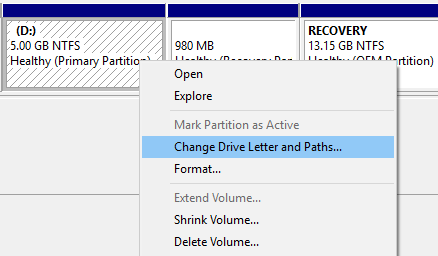
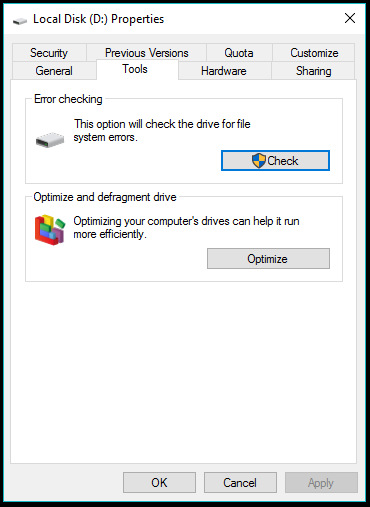
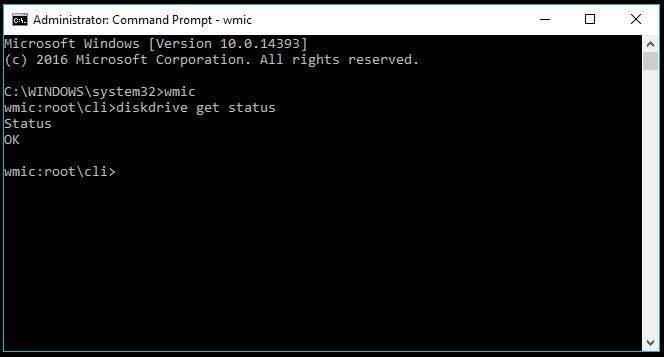
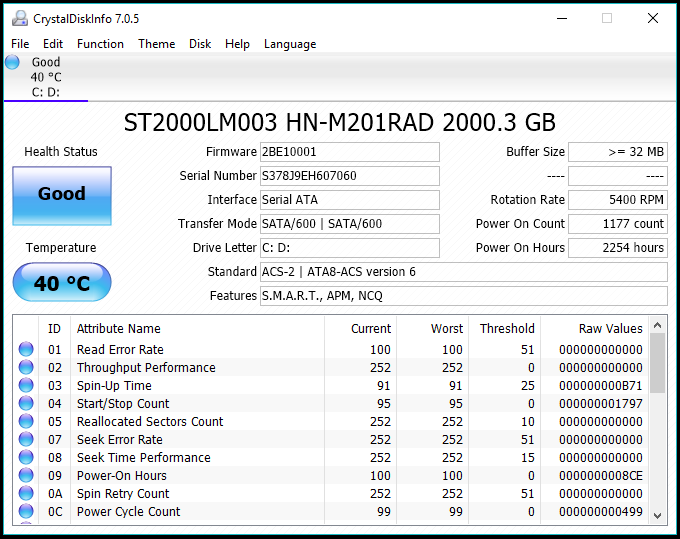
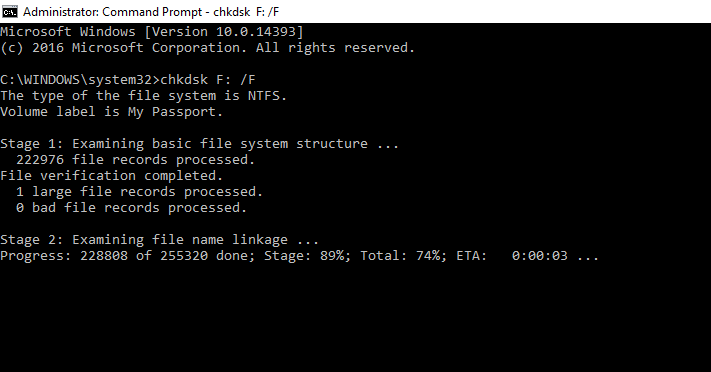
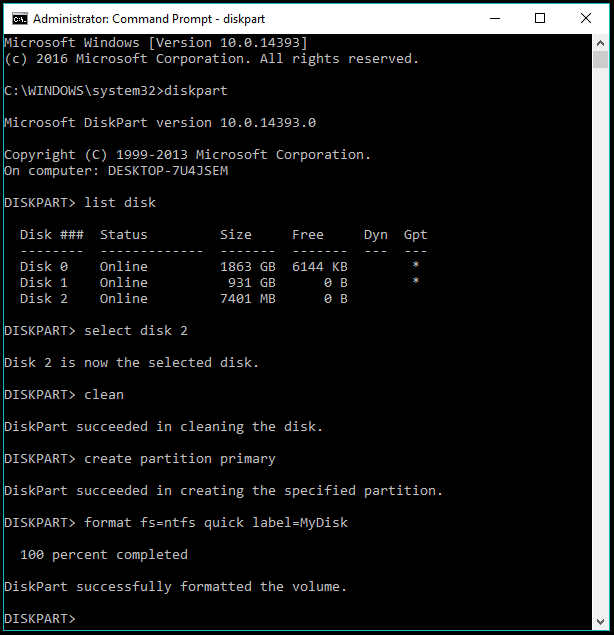
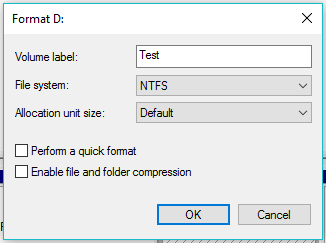
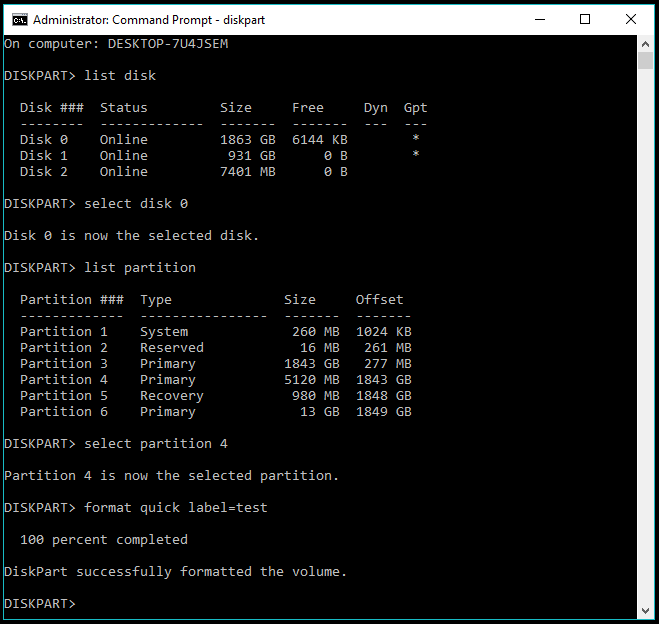
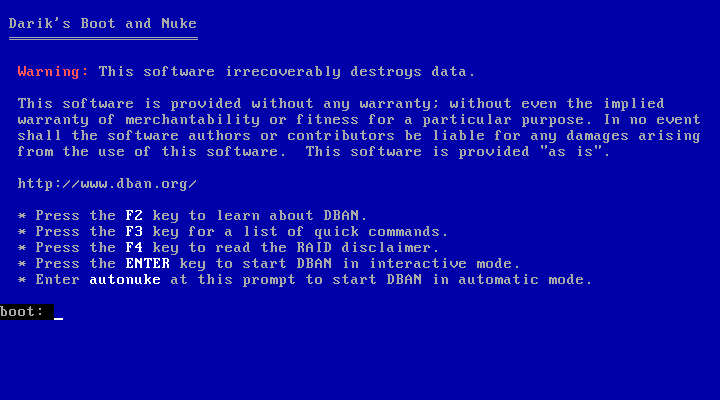 Kuring nyarankeun anjeun maca sadayana téks kalayan ati-ati sabab anjeun tiasa tungtungna nyeken drive anu sanés anu nyambung kana sistem.
Kuring nyarankeun anjeun maca sadayana téks kalayan ati-ati sabab anjeun tiasa tungtungna nyeken drive anu sanés anu nyambung kana sistem.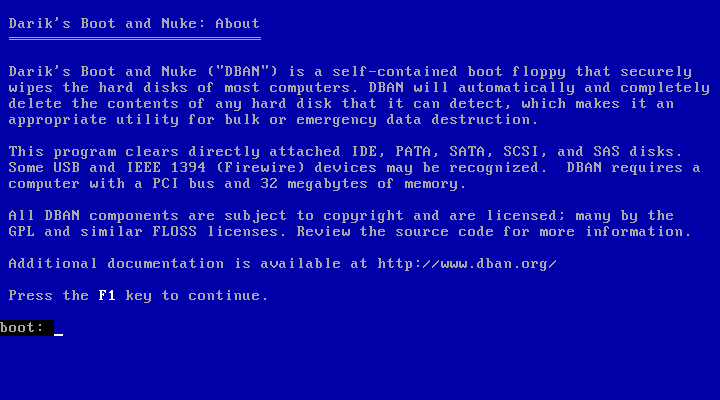 Mencét F3. Bakal Pikeun ngajajah daptar paréntah. Unggal paréntah ngamimitian prosés scanning disk numutkeun standar anu tangtu.
Mencét F3. Bakal Pikeun ngajajah daptar paréntah. Unggal paréntah ngamimitian prosés scanning disk numutkeun standar anu tangtu.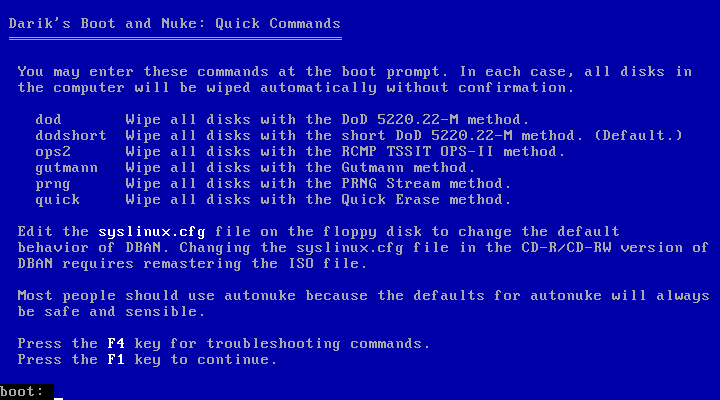 Punten perhatoskeun yén ngajalankeun paréntah sakali bakal ngancurkeun data dina sadaya drive anu nyambung sakaligus. Sareng anjeun moal tiasa kéngingkeun deui.
Punten perhatoskeun yén ngajalankeun paréntah sakali bakal ngancurkeun data dina sadaya drive anu nyambung sakaligus. Sareng anjeun moal tiasa kéngingkeun deui.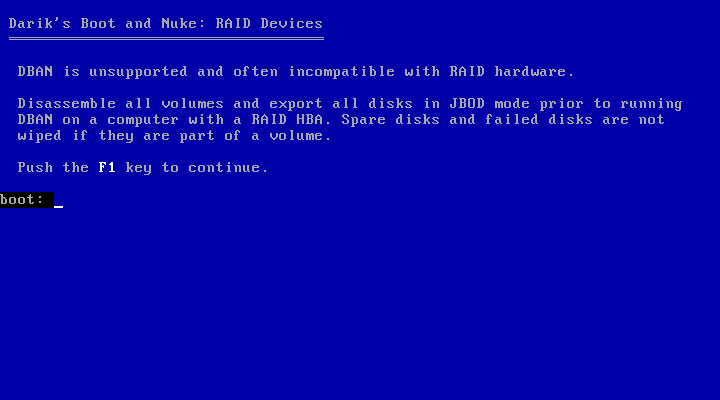 Ogé, aya hiji pilihan otonom Standar DOD dipaké salaku standar. Ketik autonuke dina garis paréntah dina layar teras pencét Enter. Ngagunakeun pilihan ieu bakal ngamimitian prosés scanning hard drive tanpa konfirmasi.
Ogé, aya hiji pilihan otonom Standar DOD dipaké salaku standar. Ketik autonuke dina garis paréntah dina layar teras pencét Enter. Ngagunakeun pilihan ieu bakal ngamimitian prosés scanning hard drive tanpa konfirmasi.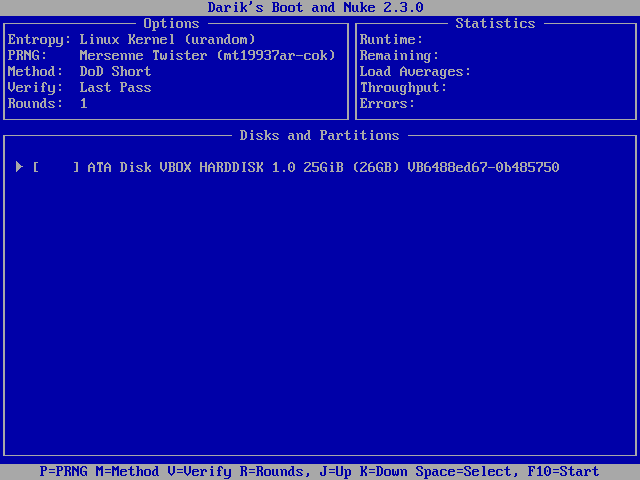
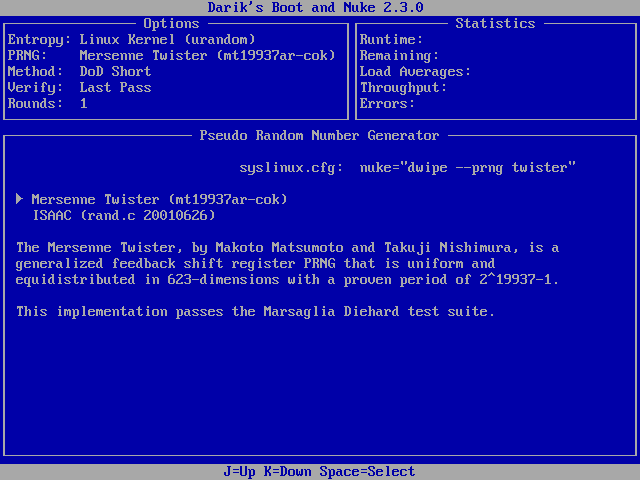
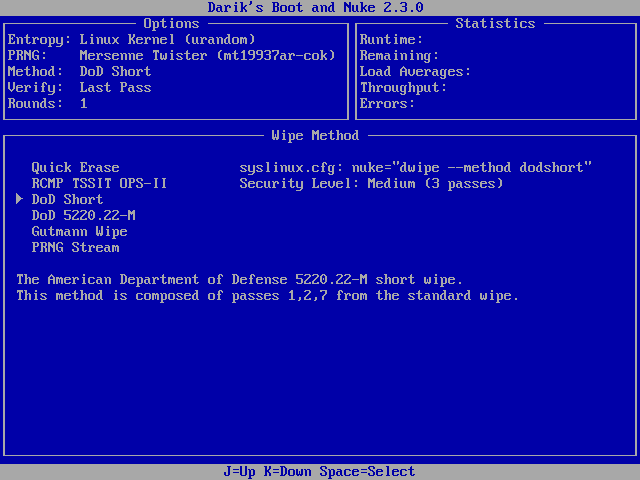
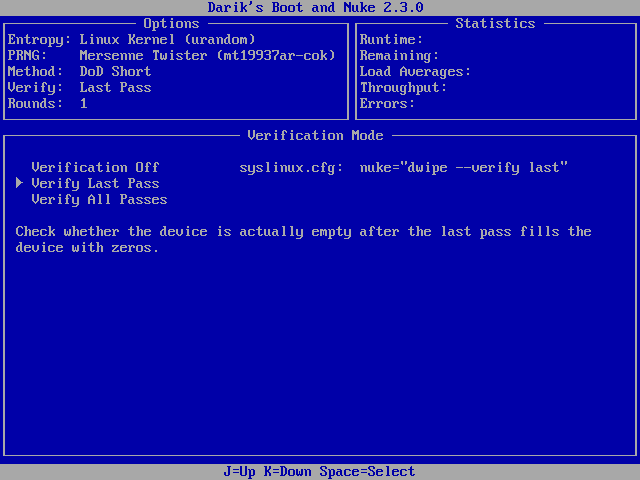
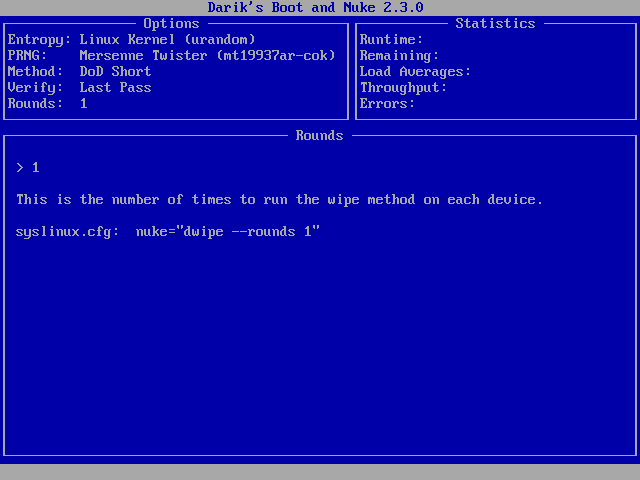
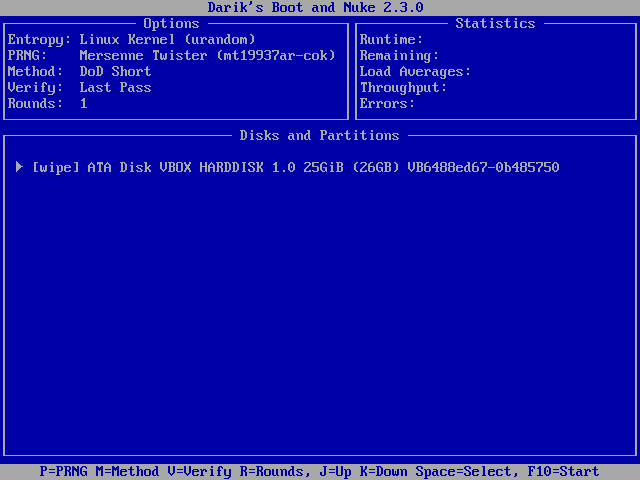
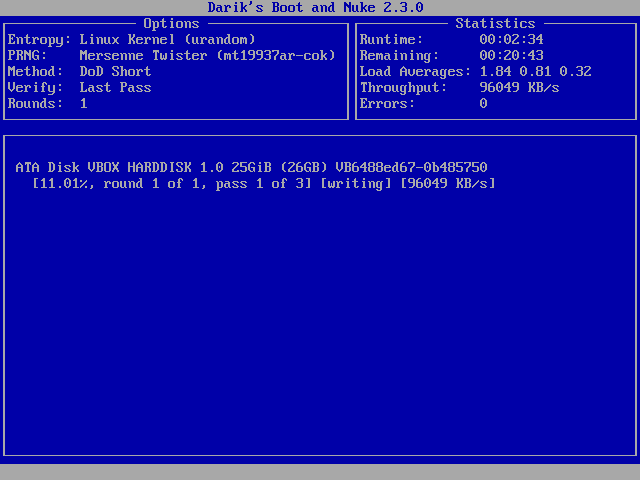






Hatur nuhun pikeun artikel hébat